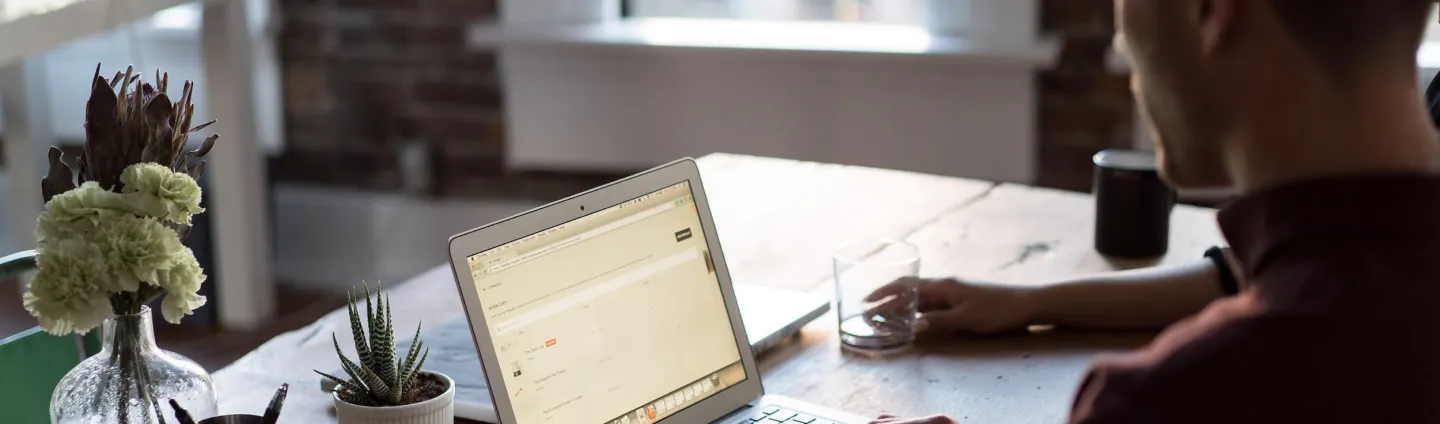Reporte de seguimiento de búsquedas en el sitio
Una pregunta antes de empezar… ¿ya configuraste tus objetivos en Google Analytics?
¿Te imaginas tener un e-commerce de alto desempeño o una tienda donde los productos tengan alta rotación y además poder identificar cuáles productos que no vendes, quisieran encontrar tus clientes?
Esto es posible y Google Analytics tiene manera de entregarte esos datos. Simplemente hay que configurarlo. Se llama “Informe de búsquedas en el sitio”.
Cuando implementamos una estrategia de marketing digital, siempre nos estamos preguntando qué quieren nuestros clientes para satisfacerlos de la mejor forma y ofrecerles justo aquello que están buscando o deseando.
En Internet podemos hacer encuestas e implementar todo tipo de herramientas de investigación de mercado para preguntarle al cliente qué desea. Pero una de las maneras más efectivas es poner en marcha el informe de “búsquedas en el sitio” en Google Analytics.
Esto se logra si el sitio web tiene un buscador interno
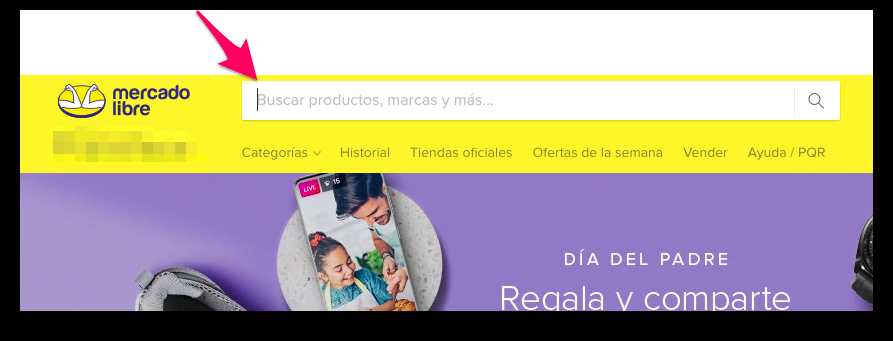
Este informe te va a sacar un listado de los términos de búsqueda que los usuarios escriben en tu buscador interno. No importa si tu sitio es una tienda o una página informativa que usa el buscador para encontrar contenido.
Si tienes un buscador puedes hacer seguimiento de las búsquedas en el sitio.
La información que sacas de este reporte puede ayudarte a mejorar tu inventario o a ajustar tu contenido de acuerdo a las expectativas del cliente. Es información muy poderosa y con base en ella se pueden tomar decisiones estratégicas de la empresa.
El problema.
Aunque Google Analytics es una herramienta muy poderosa hay que configurarla a la medida de cada negocio.
Es decir, hay que ingresar los parámetros de cada sitio para que la herramienta entienda qué es lo que debe rastrear. Y además de eso, normalmente cada sitio web usa parámetros distintos que dependen del desarrollador, del sistema de contenido, la estructura del sitio, entre otros.
El informe de búsquedas en el sitio lo encuentras en Comportamiento/búsquedas en el sitio.
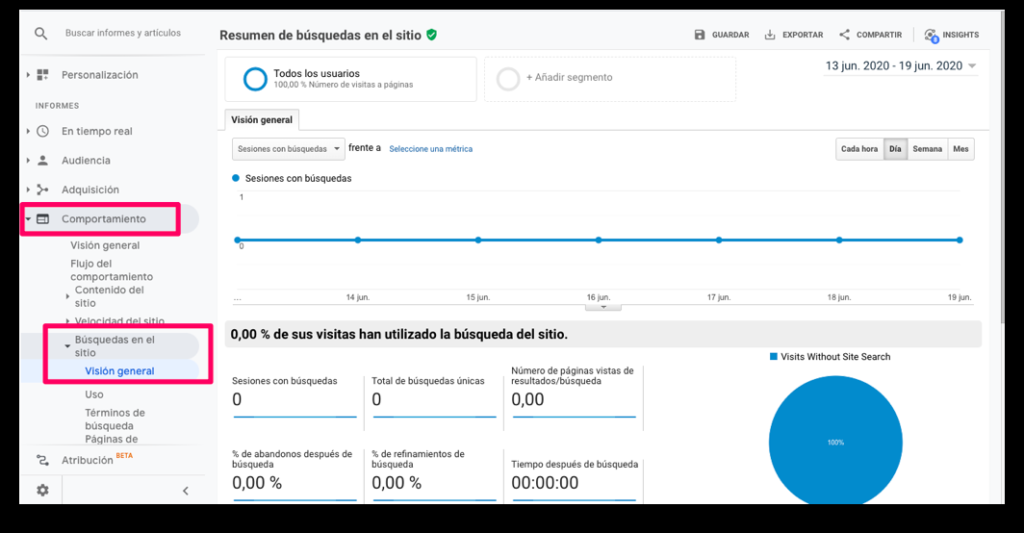
Cuando visitas este informe por primera vez, antes de configurarlo, te vas a encontrar todos los datos vacíos. La razón principal por la que escribimos este post es porque aunque Google Analytics tiene una entrada de blog sobre este mismo tema, es bastante incompleta y no te explica los detalles importantes del proceso que vamos a describir.
Cómo configurar el reporte de búsquedas en el sitio
1. Ve a al panel de administración.
Este panel siempre lo encuentras en la parte inferior izquierda de la pestaña de informes.
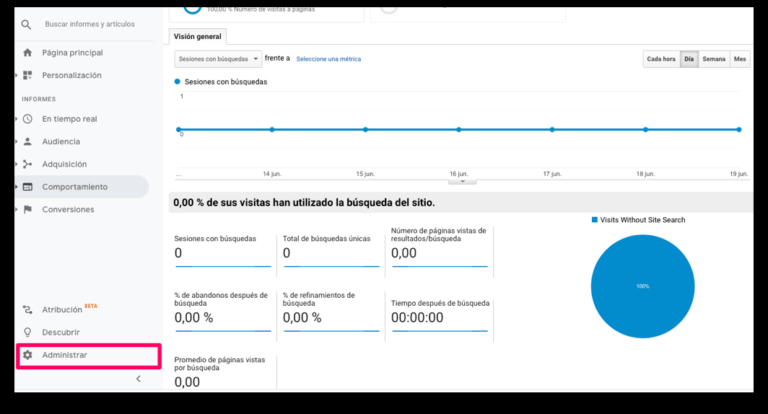
2. Configura la vista.
Asegúrate de seleccionar la vista en la que quieres crear el “informe de búsquedas en el sitio” y luego haz clic en “configurar vista”.
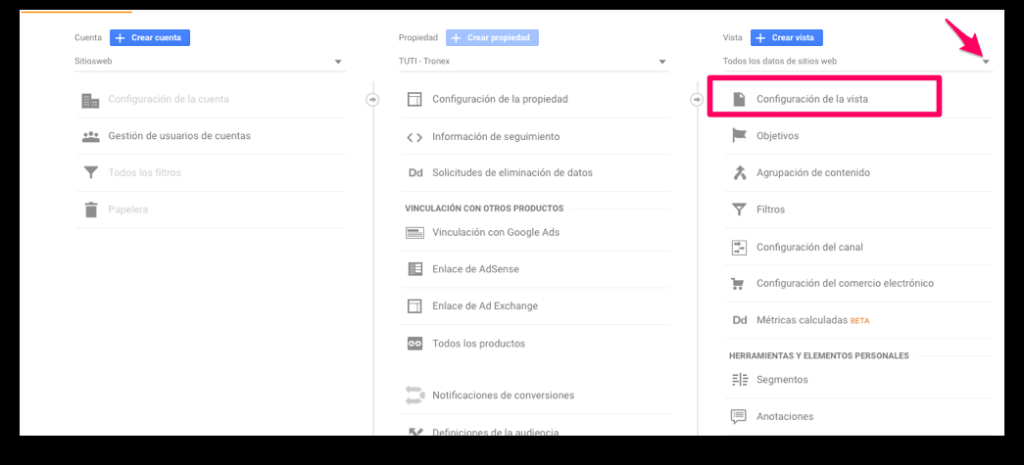
3. Activa el seguimiento de búsquedas en el sitio
En la parte derecha, donde aparece los datos de configuración de la vista, haz scroll y baja hasta que veas el letrero “Configuración de búsquedas en el sitio”. Verás que el seguimiento viene por defecto desactivado. Haz clic en el botón para activarlo.
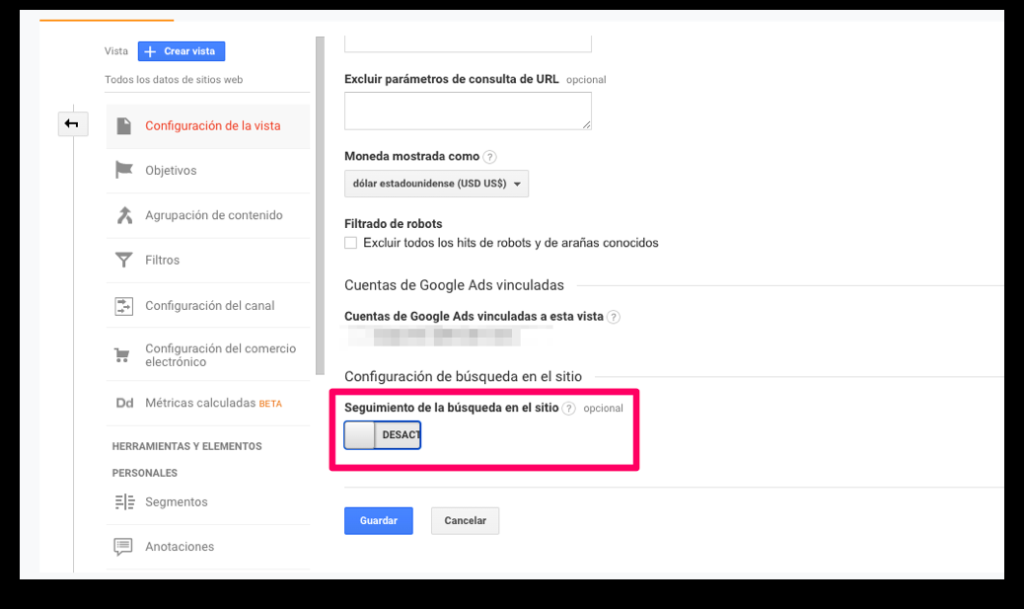
Recuerda dar clic en “guardar” cada que hagas un cambio en la configuración.
4. Ingresa el parámetro de consulta de tu sitio Web
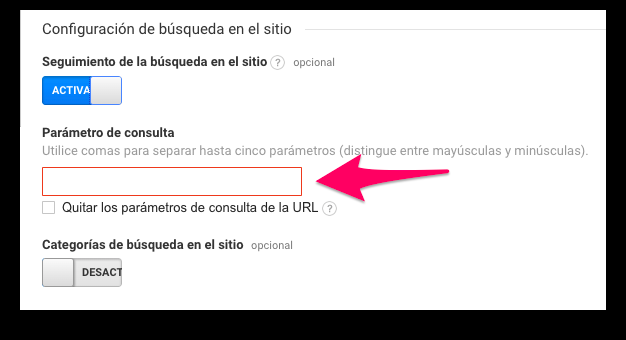
Acá es dónde muchas personas se confunden ya que Google Analytics no te explica qué es el parámetro o cómo consultarlo en tu sitio Web.
5. Ve a tu sitio Web y averigua tu parámetro de consulta
Esto es fácil.
Solo debes ir a tu sitio Web y hacer cualquier consulta en el buscador interno de tu sitio. Puedes escribir cualquier cosa sin importar si la vendes o no. La idea es simplemente que tu buscador haga una búsqueda y que tú revises la URL resultante de la búsqueda.
El parámetro de búsqueda normalmente es una o dos letras que ves después de un signo de interrogación (?) o antes de un igual “=”.
Estos son algunos ejemplos de parámetros de búsqueda:
- El de Amazon es k.
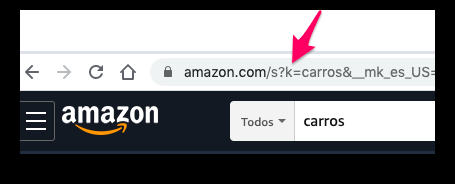
- El de Tuti es s.
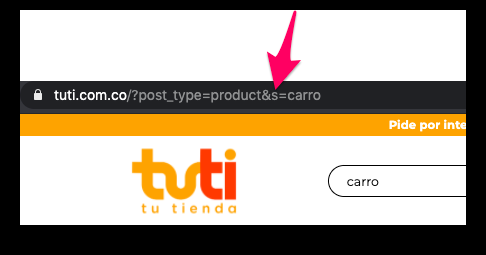
- El de este otro e-commerce es ft.
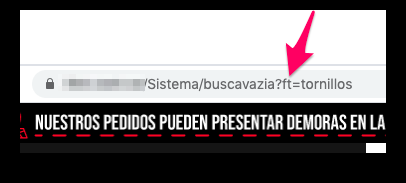
Como puedes ver, todo el mundo usa parámetros distintos.
6. Ingresa tu parámetro de consulta
Ingresa tu parámetro según lo averiguaste en el paso anterior. Este paso es obligatorio.
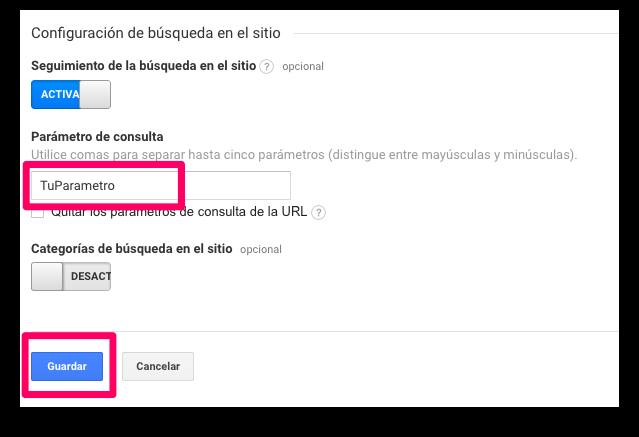
Haz clic en guardar. Eso es todo.
Has configurado con éxito el seguimiento de búsquedas internas mediante el reporte de búsquedas en el sitio.
Sin embargo, recuerda que todo en Google Analytics se demora 24 horas para que puedas ver datos.
Un par de días después ya podrás observar datos en este informe.
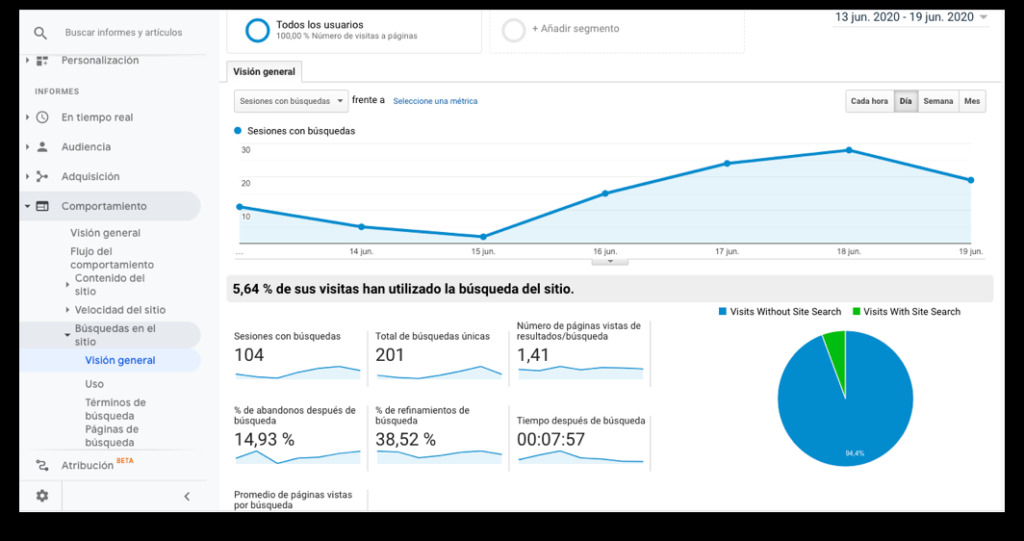
Lo más interesante lo vas a encontrar en la sección “términos de búsqueda”.
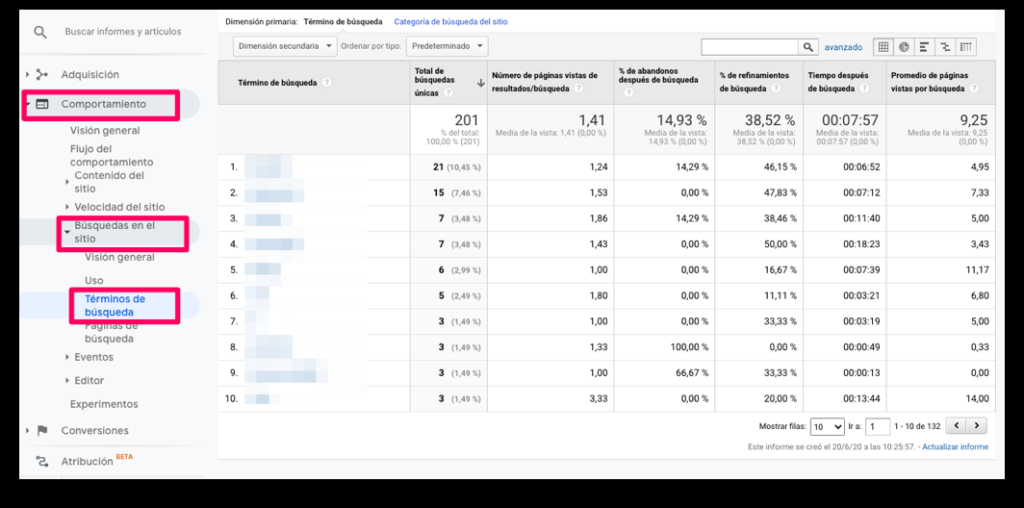
En este reporte encuentras un listado de lo que las personas han escrito en tu buscador. Esto es obviamente los productos y servicios que tus clientes quieren encontrar en tu página.
Revisar constantemente este reporte te permite ajustar tu inventario para ofrecer nuevos productos que la gente está buscando. O por el contrario, si ya tienes estos productos, entonces significa que la gente no los encuentra fácilmente y se debe mejorar la usabilidad.
Tal vez poniendo lo productos en el home como destacados, o en un popup o con cualquier otra técnica de marketing digital para aumentar las conversiones.
Por último.
7. Guarda y comparte el reporte con tu equipo
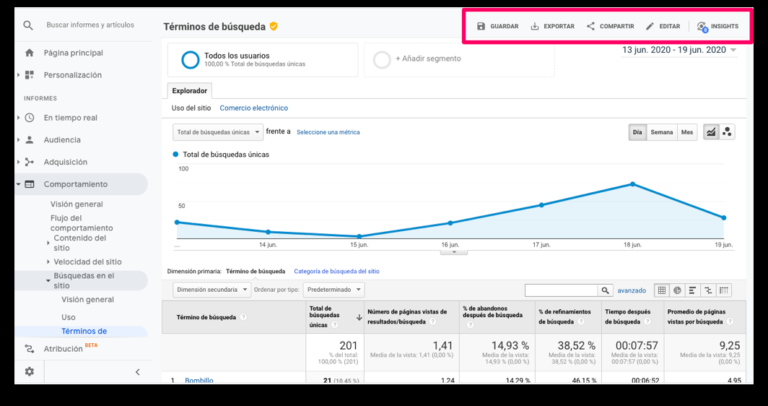
Este reporte te permite tomar decisiones que ayudan a aumentar las conversiones y también facilita la toma de decisiones estratégicas respecto al contenido e inventario. Puedes guardarlo y programar un envío periódico a tu correo electrónico. También puedes descargarlo y compartirlo.
Si no usas estos datos y los compartes con tu equipo no tiene ningún sentido haberlo configurado.
Conclusión
Google analytics es una herramienta poderosa que te permite analizar el comportamiento de los usuarios para aumentar las conversiones.
Estas conversiones no siempre se aumentan necesariamente mejorando la herramienta sino que se pueden aumentar mejorando la oferta.
Si no configuras Analytics a la medida de tus necesidades para analizar datos y sacar conclusiones estratégicas que te ayuden a tener una web de alto desempeño, lo único que tienes es un contador de visitas.
Ahora es tu turno ¿Ya implementaste este informe en tu reporte? ¿Cómo lo usarías? Si ya lo has usado… ¿viste sus beneficios? Cuéntanos. Si te sirvió esta información ¡Comparte!
Actualizado:
Domingo, 13 de octubre de 2024
Juan Esteban Yepes